iPhoneのスピーカーが動作しないのですが?これらの修正を試してみてください。
iPhone デバイスのスピーカーは、通話中や iPhone で映画を見たり音楽を聴いたりしているときに、ヘッドフォンや Airpods などのハンズフリー デバイスを使用して他の人と話すことができない場合に非常に重要です。
しかし最近、iPhone ユーザーが直面している問題に関する多くの報告がインターネット上で広まっています。これらは、iPhone のスピーカーが完全に動作しなくなり、適切に使用できなくなったという報告です。
これは、iPhone の内部ソフトウェアの不具合、iPhone を別のヘッドフォン デバイスに接続している、iPhone がヘッドフォン モードのままになっている、iPhone が古い、iPhone のサウンド設定の変更などが原因である可能性があります。 。
この記事では、この問題を簡単に解決できるいくつかの異なるトラブルシューティングのアイデアを紹介します。
初期修正
- iPhone を更新する – 多くの古い iPhone でこの問題が発生しています。したがって、iPhone のソフトウェアを更新して、それが役立つかどうかを確認してください。
- iPhone がサイレント モードになっていないことを確認してください - 着信時にスピーカーから着信音が鳴らない場合は、iPhone がサイレント モードになっている可能性があります。側面にあるサイレント/着信音スイッチを使用して、iPhone を着信モードに変更してみてください。
- おやすみモードを無効にする – 画面を下にスワイプしてコントロール センターに入り、[フォーカス] オプションをタップして、おやすみモードが有効になっていないことを確認します。
- iPhone のスピーカーの掃除 - iPhone のスピーカーにゴミや汚れが詰まっていると、このような問題が発生する可能性があります。したがって、iPhone をケースから取り出す必要があります。清潔な布または歯ブラシを使って iPhone のスピーカーを拭き、息を吹きかけて残っている小さな粒子を取り除きます。
修正 1 – iPhone を強制的に再起動します
ステップ 1: まず を押して 側の iPhone の音量を上げます。 ### ボタン。 ステップ 2: 完了したら、音量を上げるボタンの下にある 音量を下げるボタンを使用して同じ操作を実行します。
ステップ 3: これを完了したら、iPhone の
電源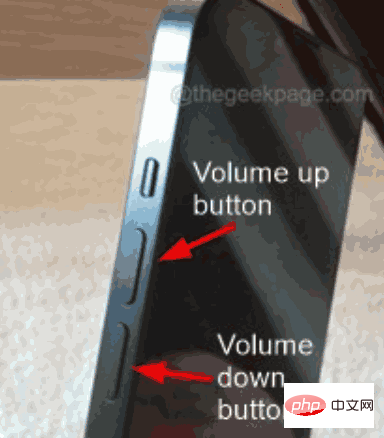 ボタンを
ボタンを
ステップ 4: iPhone 画面に Apple ロゴ が表示されたら、
電源ボタンを放す必要があります。 解決策 2 – 補聴器の互換性を有効にするステップ 1: [設定] ページを開く必要があります。
ステップ 2: 次に、図に示すように、「
アクセシビリティ」オプションをクリックします。
ステップ 3: 補聴器
に移動し、[オプション]をクリックします。
ステップ 4: 以下のスクリーンショットに示すように、[補聴器の互換性] のトグル ボタン をクリックして
有効にします。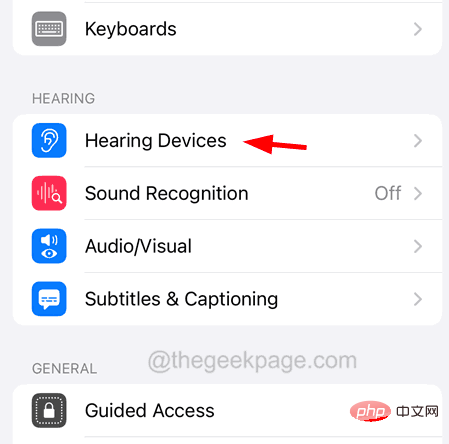
解決策 3 – Bluetooth をオフにするステップ 1: [設定] アイコンをクリックして、 「設定
」アプリを起動します。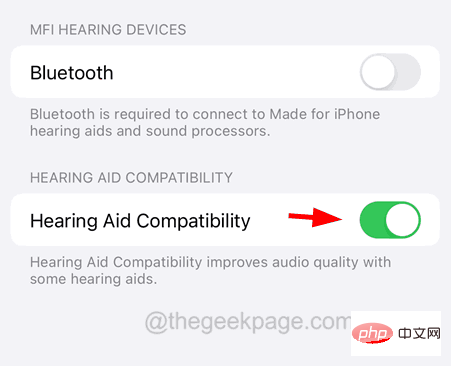 ステップ 2: 次に、リスト内の
ステップ 2: 次に、リスト内の
オプションをクリックします。
ステップ 3: 次に、
Bluetooth の トグル ボタンをクリックし、以下に示すように灰色にしてオフにします。
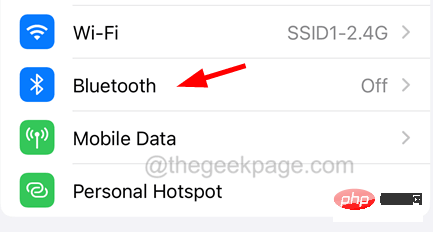
解決策 4 – iPhone のサウンド設定を確認する
ステップ 1: 「設定 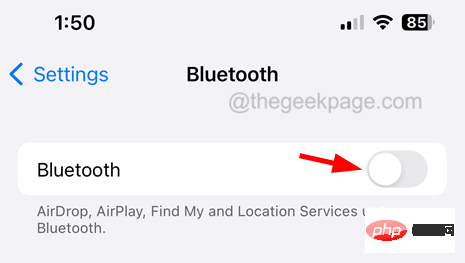 」ページを起動します。
」ページを起動します。
ステップ 2: 下にスクロールして、
「アクセシビリティ」をクリックします。ステップ 3: 次に、[アクセシビリティ] ページから
Touch オプションを選択します。

通話音声ルーティング オプションが表示されます。これをクリックする必要があります。
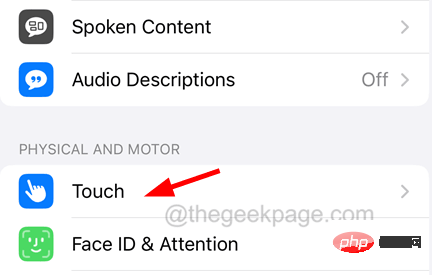
"自動" オプションが選択されていることを確認する必要があります。
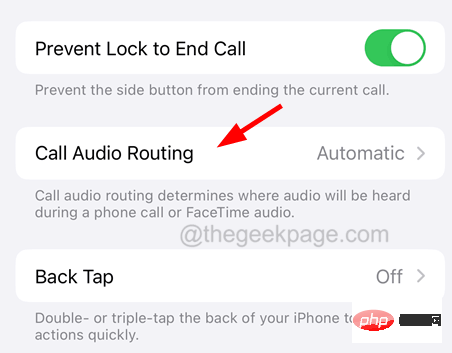
アクセシビリティページに移動し、「オーディオ/ビデオ」をクリックします。
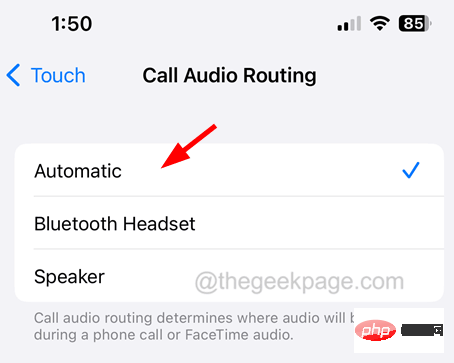
ステップ 7: Balance スライダーを左隅にスライドさせてみます。
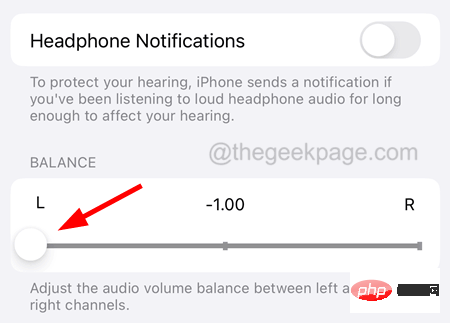
ステップ 8: 次に、右端に移動します。
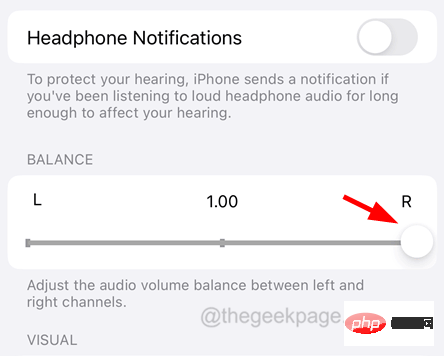
ステップ 9: 次に、Balance スライダーを中央に持ってきます。
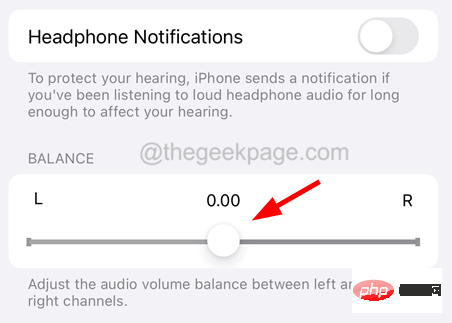
ステップ 10: 「設定 」アプリに移動し、「サウンドとハプティクス 」をクリックします。
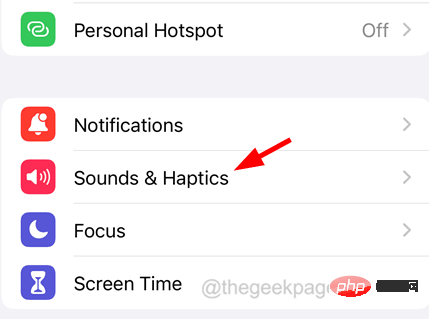
ステップ 11: ヘッドフォン セキュリティ を選択し、オプションをクリックします。
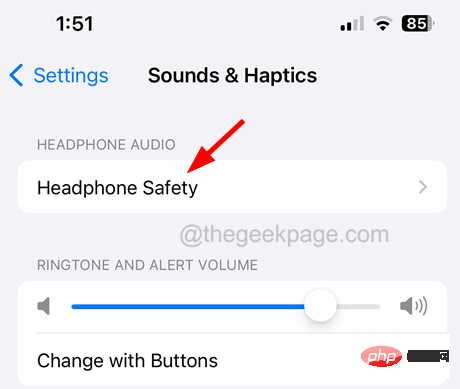
ステップ 12: 次に、トグル ボタンをクリックして、大きな音を減らすを有効にしてみます。
ステップ 13: 開いたら、スライダーを動かして デシベル を 100 に設定します。
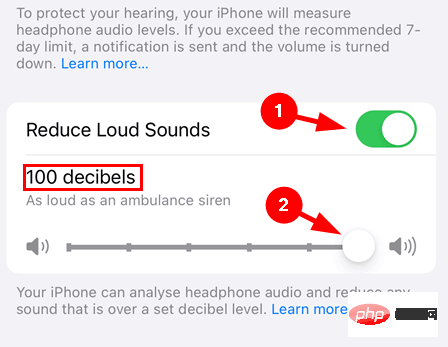
解決策 5 – 問題のあるアプリをアンインストールする
ステップ 1: Settings アプリを開きます。
ステップ 2: 会社情報オプションに移動します。
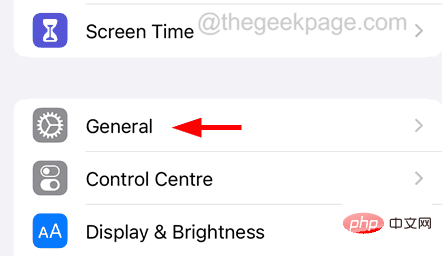
ステップ 3: iPhone ストレージをクリックします。
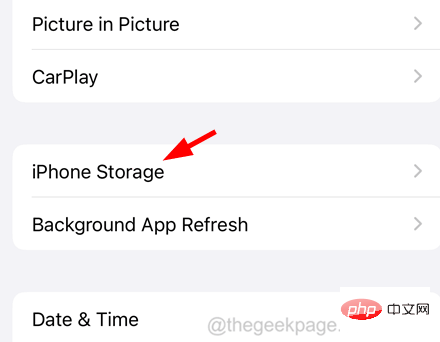
ステップ 4: まで待ちます。 iPhone ストレージ ページにはすべてのデータがロードされます。
ステップ 5: その後、アプリケーション リストを下にスクロールし、特定のアンプなど、問題の原因となっている特定の アプリケーション をクリックします。
ステップ 6: 次に、「アプリを削除」をクリックします。
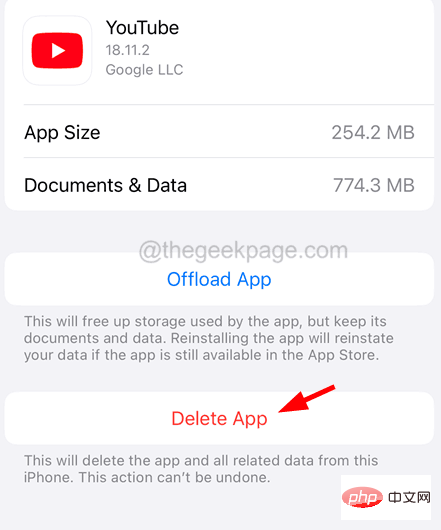
ステップ 7: 続行するには、以下に示すように、最後のポップアップ ウィンドウで [アプリを削除] をもう一度タップします。
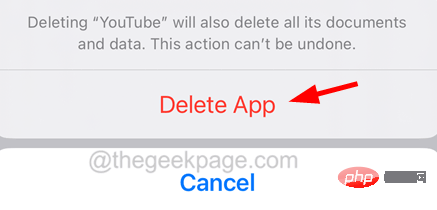
FaceTime アプリを起動します。
ステップ 2: FaceTime アプリを開くと、iPhone のマイク モードが有効になります。注 - そうでない場合は、FaceTime 経由で誰かに電話してみてください。
ステップ 3: 完了したら、画面の右上隅から下にスワイプして、iPhone でコントロール センター 画面を開きます。
ステップ 4: 次に、以下に示すように、右上隅にあるマイク モード オプションを見つけてクリックします。
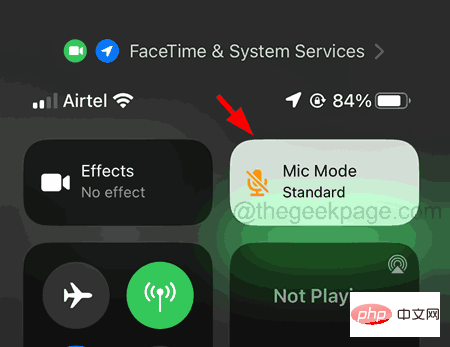
Broad Spectrum オプションを選択します。
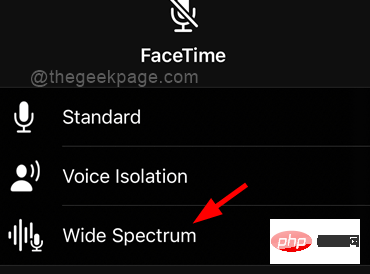
警告 – iPhoneをハードリセットすると、iPhone内のすべてのデータが失われます。
ステップ 1: まず、iPhone の「設定」 アプリに移動する必要があります。
ステップ 2: 次に、[会社情報] オプション に移動します。
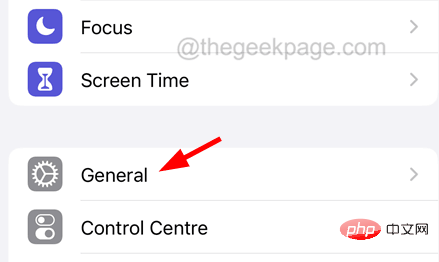
iPhone の転送またはリセット] オプションをタップします。
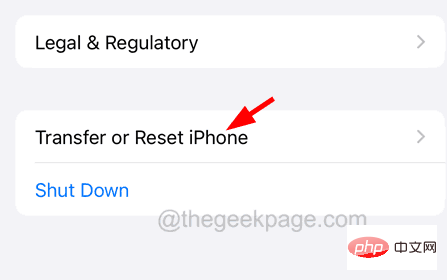 ステップ 4: その後、「
ステップ 4: その後、「
オプションを設定」を選択します。
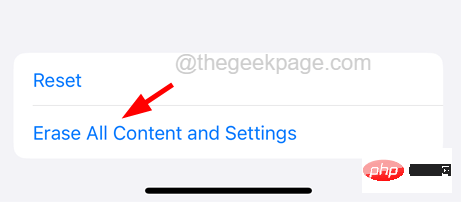 #ステップ 5: iPhone に全画面ウィンドウがポップアップ表示されます。
#ステップ 5: iPhone に全画面ウィンドウがポップアップ表示されます。
ステップ 6:
Continueをクリックします。画面上の指示に従って iPhone をハードリセットする必要があります。
以上がiPhoneのスピーカーが動作しないのですが?これらの修正を試してみてください。の詳細内容です。詳細については、PHP 中国語 Web サイトの他の関連記事を参照してください。

ホットAIツール

Undresser.AI Undress
リアルなヌード写真を作成する AI 搭載アプリ

AI Clothes Remover
写真から衣服を削除するオンライン AI ツール。

Undress AI Tool
脱衣画像を無料で

Clothoff.io
AI衣類リムーバー

AI Hentai Generator
AIヘンタイを無料で生成します。

人気の記事

ホットツール

メモ帳++7.3.1
使いやすく無料のコードエディター

SublimeText3 中国語版
中国語版、とても使いやすい

ゼンドスタジオ 13.0.1
強力な PHP 統合開発環境

ドリームウィーバー CS6
ビジュアル Web 開発ツール

SublimeText3 Mac版
神レベルのコード編集ソフト(SublimeText3)

ホットトピック
 7471
7471
 15
15
 1377
1377
 52
52
 77
77
 11
11
 19
19
 30
30
 新しいカメラ、A18 Pro SoC、大きな画面を備えた iPhone 16 Pro および iPhone 16 Pro Max 公式
Sep 10, 2024 am 06:50 AM
新しいカメラ、A18 Pro SoC、大きな画面を備えた iPhone 16 Pro および iPhone 16 Pro Max 公式
Sep 10, 2024 am 06:50 AM
Apple はついに、新しいハイエンド iPhone モデルのカバーを外しました。 iPhone 16 Pro と iPhone 16 Pro Max には、前世代のものと比較して大きな画面が搭載されています (Pro では 6.3 インチ、Pro Max では 6.9 インチ)。強化された Apple A1 を入手
 iPhone の部品アクティベーション ロックが iOS 18 RC で発見 — ユーザー保護を装って販売された修理権利に対する Apple の最新の打撃となる可能性がある
Sep 14, 2024 am 06:29 AM
iPhone の部品アクティベーション ロックが iOS 18 RC で発見 — ユーザー保護を装って販売された修理権利に対する Apple の最新の打撃となる可能性がある
Sep 14, 2024 am 06:29 AM
今年初め、Apple はアクティベーション ロック機能を iPhone コンポーネントにも拡張すると発表しました。これにより、バッテリー、ディスプレイ、FaceID アセンブリ、カメラ ハードウェアなどの個々の iPhone コンポーネントが iCloud アカウントに効果的にリンクされます。
 iPhoneの部品アクティベーションロックは、ユーザー保護を装って販売されたAppleの修理権に対する最新の打撃となる可能性がある
Sep 13, 2024 pm 06:17 PM
iPhoneの部品アクティベーションロックは、ユーザー保護を装って販売されたAppleの修理権に対する最新の打撃となる可能性がある
Sep 13, 2024 pm 06:17 PM
今年初め、Apple はアクティベーション ロック機能を iPhone コンポーネントにも拡張すると発表しました。これにより、バッテリー、ディスプレイ、FaceID アセンブリ、カメラ ハードウェアなどの個々の iPhone コンポーネントが iCloud アカウントに効果的にリンクされます。
 gate.ioトレーディングプラットフォーム公式アプリのダウンロードとインストールアドレス
Feb 13, 2025 pm 07:33 PM
gate.ioトレーディングプラットフォーム公式アプリのダウンロードとインストールアドレス
Feb 13, 2025 pm 07:33 PM
この記事では、gate.ioの公式Webサイトに最新のアプリを登録およびダウンロードする手順について詳しく説明しています。まず、登録情報の記入、電子メール/携帯電話番号の確認、登録の完了など、登録プロセスが導入されます。第二に、iOSデバイスとAndroidデバイスでgate.ioアプリをダウンロードする方法について説明します。最後に、公式ウェブサイトの信頼性を検証し、2段階の検証を可能にすること、ユーザーアカウントと資産の安全性を確保するためのリスクのフィッシングに注意を払うなど、セキュリティのヒントが強調されています。
 複数のiPhone 16 Proユーザーがタッチスクリーンのフリーズ問題を報告、おそらくパームリジェクションの感度に関連している
Sep 23, 2024 pm 06:18 PM
複数のiPhone 16 Proユーザーがタッチスクリーンのフリーズ問題を報告、おそらくパームリジェクションの感度に関連している
Sep 23, 2024 pm 06:18 PM
Apple の iPhone 16 ラインナップのデバイス (具体的には 16 Pro/Pro Max) をすでに入手している場合は、最近タッチスクリーンに関する何らかの問題に直面している可能性があります。希望の光は、あなたは一人ではないということです - レポート
 ANBIアプリの公式ダウンロードv2.96.2最新バージョンインストールANBI公式Androidバージョン
Mar 04, 2025 pm 01:06 PM
ANBIアプリの公式ダウンロードv2.96.2最新バージョンインストールANBI公式Androidバージョン
Mar 04, 2025 pm 01:06 PM
Binance Appの公式インストール手順:Androidは、ダウンロードリンクを見つけるために公式Webサイトにアクセスする必要があります。すべては、公式チャネルを通じて契約に注意を払う必要があります。
 Binance Binance公式Webサイト最新バージョンログインポータル
Feb 21, 2025 pm 05:42 PM
Binance Binance公式Webサイト最新バージョンログインポータル
Feb 21, 2025 pm 05:42 PM
Binance Webサイトログインポータルの最新バージョンにアクセスするには、これらの簡単な手順に従ってください。公式ウェブサイトに移動し、右上隅の[ログイン]ボタンをクリックします。既存のログインメソッドを選択してください。「登録」してください。登録済みの携帯電話番号または電子メールとパスワードを入力し、認証を完了します(モバイル検証コードやGoogle Authenticatorなど)。検証が成功した後、Binance公式WebサイトLogin Portalの最新バージョンにアクセスできます。
 OUYI iOSバージョンインストールパッケージのリンクをダウンロードします
Feb 21, 2025 pm 07:42 PM
OUYI iOSバージョンインストールパッケージのリンクをダウンロードします
Feb 21, 2025 pm 07:42 PM
OUYIは、ユーザーに便利で安全なデジタル資産管理エクスペリエンスを提供する公式のiOSアプリとの世界をリードする暗号通貨取引所です。ユーザーは、この記事で提供されているダウンロードリンクからOUYI IOSバージョンのインストールパッケージを無料でダウンロードし、次の主な機能をお勧めします。 。安全で信頼できるストレージ:OUYIは、高度なセキュリティテクノロジーを採用して、ユーザーに安全で信頼性の高いデジタル資産ストレージを提供します。 2FA、生体認証およびその他のセキュリティ対策により、ユーザー資産が侵害されないようにします。リアルタイム市場データ:OUYI iOSアプリはリアルタイムの市場データとチャートを提供し、ユーザーはいつでも暗号化を把握できるようにします



